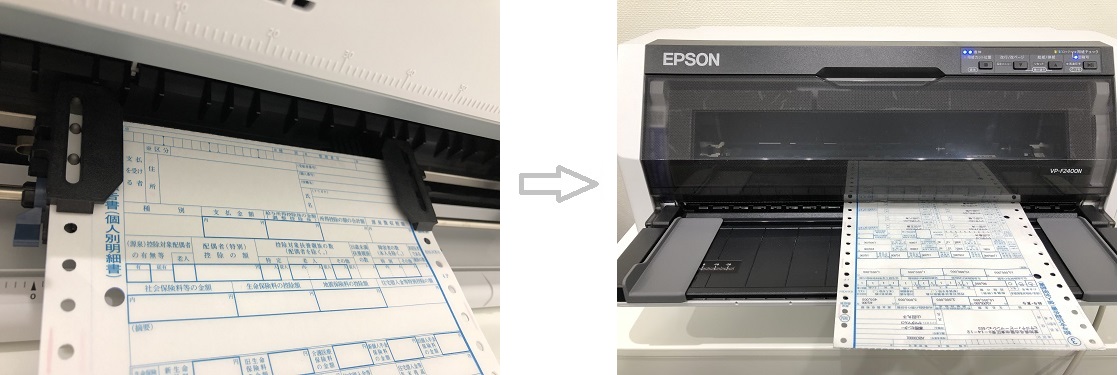ドットインパクトプリンタの使い方 EPSON VP-F2400(N)編
ドットプリンタとパソコンの設定
EPSON VP-F2400(N)が届いたら、箱を開けてプリンタや部品を取り出し、ガイドを見ながら各パーツなどをプリンタにとりつけましょう。
届きました!

開封します。

取り出します。

パーツを取り付けます。

セットできました!

次に、USBケーブルでパソコンと接続します。
(ネットワークタイプの型番「VP-F2400N」で、共有プリンタとして設定する場合は、プリンタの背後にケーブルを差し込みます。)
付属のCD-ROMを使って、プリンタドライバをインストールします。最後にテスト印刷ができれば準備は完了です。

端折ってあるところもありますので詳細はガイドをご確認の上、操作してください。 また、VP-F4400(N)の体験記もご参考になさってください。
さまざまな用紙の印刷
VP-F2400(N)を使って、色々な用紙を印刷しました。印刷の様子を画像や動画でぜひご確認ください。
また、こちらのページで、他機種の用紙のセット方法や印字の位置の調整など、用紙の種類ごとに詳しくご説明していますので、あわせてご参考にしてください。
単票と連続の切り替えレバーがあります

連続の用紙は、後ろにあるスプロケットを調節し用紙をセットします

●マニフェスト伝票
始めに「伝票印刷」を使って、産業廃棄物管理票(直行用)のマニフェスト伝票を印刷してみました。
EPSON VP-F4400(N)でのマニフェスト伝票の印刷はこちら »
EPSON VP-F4300でのマニフェスト伝票の印刷はこちら »
単票は前から給紙します。

連続用紙は背後に紙をセットします。
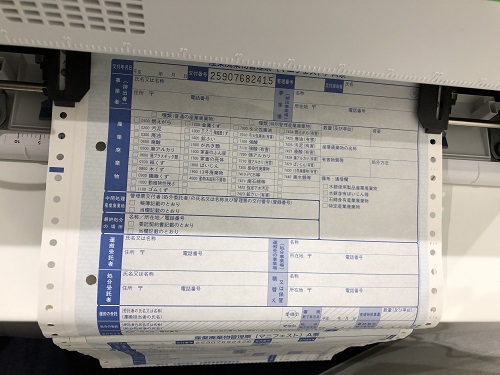
●チェーンストア統一伝票や家電統一伝票
次に「伝票印刷」を使って、チェーンストア統一伝票や家電統一伝票を印刷してみました。
EPSON VP-F2000でのチェーンストア統一伝票の印刷はこちら »
単票は前から給紙します。印刷すると前に戻ってきます。

連続用紙は背後に紙をセットします。印刷すると前から出てきます。
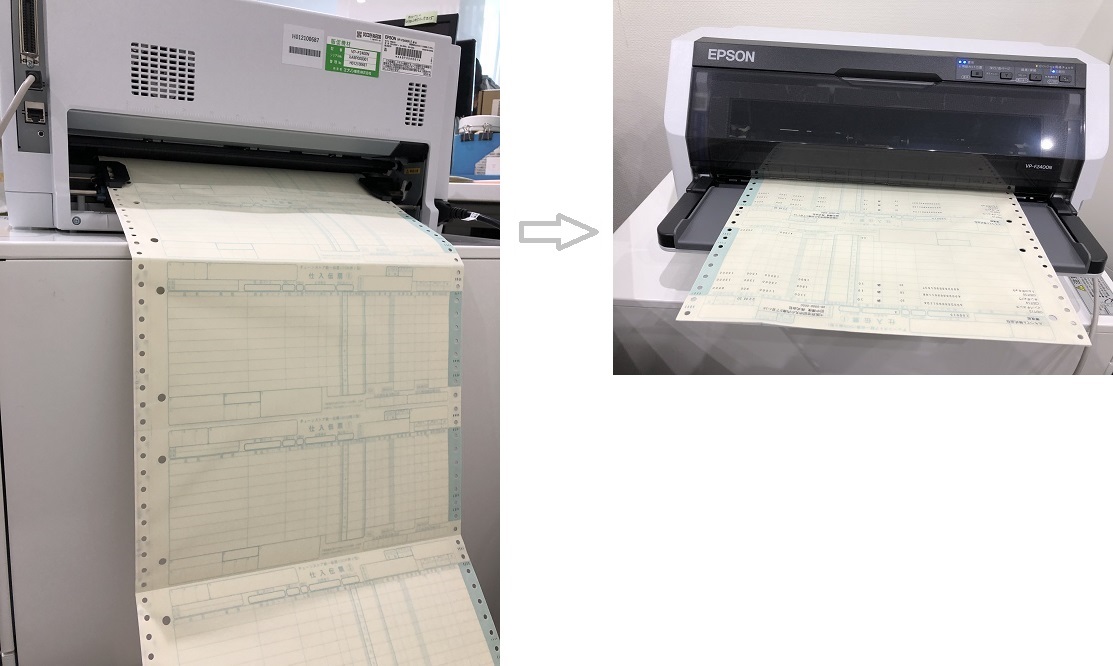
●見積書、納品書、請求書などの連続伝票
連続用紙は背後から紙をセットします。前方から排出されてきます。
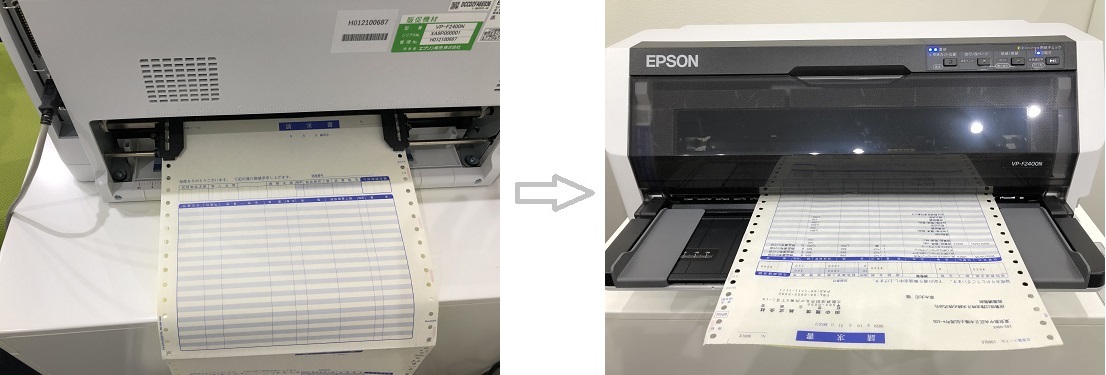
●手書きの伝票や送り状などの単票
単票は前から給紙します。印刷すると前に戻ってきます。

●源泉徴収票(単票/連続紙)
次に「給与印刷」を使って、源泉徴収票を印刷してみました。
単票は前から給紙します。印刷すると前に戻ってきます。

連続用紙は背後から紙をセットし前から排出されます。